Der kostenlose Scanner prüft, ob Ihr Computer infiziert ist.
JETZT ENTFERNENUm das Produkt mit vollem Funktionsumfang nutzen zu können, müssen Sie eine Lizenz für Combo Cleaner erwerben. Auf 7 Tage beschränkte kostenlose Testversion verfügbar. Eigentümer und Betreiber von Combo Cleaner ist RCS LT, die Muttergesellschaft von PCRisk.
Was ist GeneralOpen?
GeneralOpen (Mac) ist der Name einer App, die das Surfen im Internet verbessern soll. Dennoch gehört diese App zur Kategorie der Adware. Die meisten Programme vom Typ Adware sind so konzipiert, dass sie verschiedene Anzeigen schalten und Menschen dazu bringen, unzuverlässige Websites zu besuchen.
In den meisten Fällen laden und installieren Menschen versehentlich Adware herunter. Darüber hinaus öffnet GeneralOpen bei der Eingabe einer Suchanfrage eine Website eines Drittanbieters und zeigt nur dann Suchergebnisse an, die von der Google-Suchmaschine generiert werden. GeneralOpen ist sehr ähnlich wie GeneralNetSearch, GlobalTechSearch, Resourcetools und einige andere Apps.
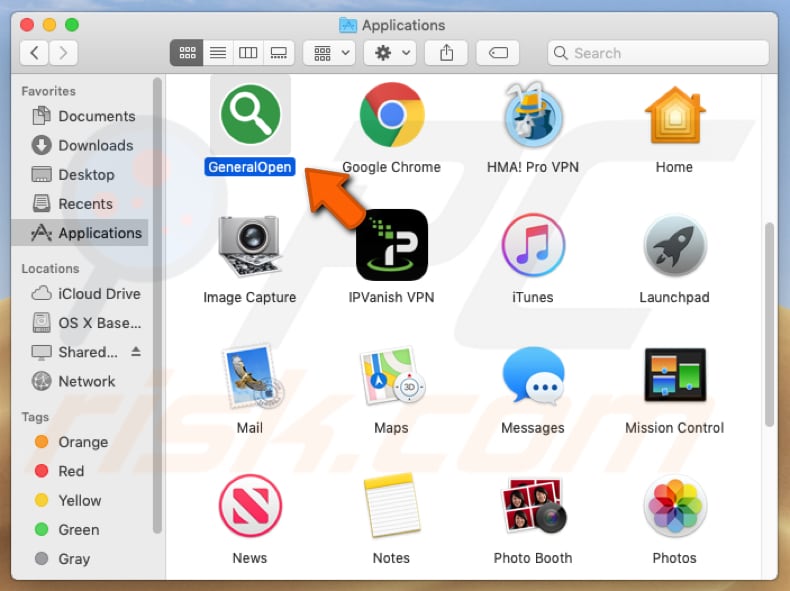
GeneralOpen zeigt Suchergebnisse von Google an, aber diese App macht es nicht, ohne zuerst eine fragwürdige Adresse zu laden. Einfach gesagt, GeneralOpen wurde entwickelt, um den Verkehr auf einer zweifelhaften Website zu erhöhen. Es sammelt auch eingegebene Suchanfragen.
Andere ähnliche Anwendungen können so konzipiert sein, dass sie Ergebnisse von Yahoo- oder Bing-Suchmaschinen liefern. Es ist erwähnenswert, dass alle genannten Suchmaschinen völlig legitim sind und nichts mit dieser oder ähnlicher Adware zu tun haben.
Wenn sie installiert sind, füttern Apps vom Typ Adware ihre Benutzer mit einer Vielzahl von aufdringlichen Anzeigen wie Coupons, Umfragen, Pop-ups, Bannern usw. Wenn diese Anzeigen angeklickt werden, öffnen sie in der Regel entweder nicht vertrauenswürdige Websites oder führen Skripte aus, die Downloads (oder sogar Installationen) von unerwünschten Anwendungen und potenzieller Malware verursachen.
Ein weiteres Problem bei einigen Anwendungen dieses Typs ist, dass Entwickler sie verwenden, um IP-Adressen, Adressen von geöffneten Seiten, eingegebene Suchanfragen, Geo-Standorte und andere Daten zu sammeln, die sich auf die Internetsurfaktivitäten des Benutzers beziehen. In den meisten Fällen geben Adware-Entwickler die gesammelten Daten an Dritte (möglicherweise Cyberkriminelle) weiter, die sie missbrauchen, um auf verschiedene Weise Einnahmen zu generieren.
Solche Aktionen können Adware-Benutzer Probleme mit der Sicherheit beim Surfen, dem Datenschutz und anderen, schwerwiegenderen Problemen wie Identitätsdiebstahl verursachen. Wir empfehlen dringend, GeneralOpen oder jede andere installierte Adware so schnell wie möglich zu deinstallieren.
| Name | GeneralOpen Werbung |
| Art der Bedrohung | Mac Malware, Mac Virus |
| Symptome | Ihr Mac wurde langsamer als normal, Sie sehen unerwünschte Pop-up-Werbung, Sie werden auf zwielichtige Websites weitergeleitet. |
| Verbreitungsmethoden | Betrügerische Pop-up-Werbung, kostenlose Software Installationsprogramme (Bündelung), falsche Flash-Player Installationsprogramme, Downloads von Torrent Dateien. |
| Schaden | Verfolgung des Surfens im Internet (potenzielle Datenschutzprobleme), Anzeige unerwünschter Werbung, Weiterleitungen auf zwielichtige Websites, Verlust privater Informationen. |
| Entfernung |
Um mögliche Malware-Infektionen zu entfernen, scannen Sie Ihren Computer mit einer legitimen Antivirus-Software. Unsere Sicherheitsforscher empfehlen die Verwendung von Combo Cleaner. Combo Cleaner herunterladenDer kostenlose Scanner überprüft, ob Ihr Computer infiziert ist. Um das Produkt mit vollem Funktionsumfang nutzen zu können, müssen Sie eine Lizenz für Combo Cleaner erwerben. Auf 7 Tage beschränkte kostenlose Testversion verfügbar. Eigentümer und Betreiber von Combo Cleaner ist RCS LT, die Muttergesellschaft von PCRisk. |
Das Internet ist voll von Adware. In der Regel werden diese Apps als Tools beworben, die nützlich sein sollen, verschiedene Funktionen beinhalten und so weiter. Leider funktionieren sie sehr oft nicht wie beworben und werden nur verwendet, um Einnahmen durch angezeigte Anzeigen, unerwünschte Weiterleitungen und die Verwendung gesammelter Informationen zu generieren.
Wie wurde GeneralOpen auf meinem Computer installiert?
Typischerweise werden Adware und andere potenziell unerwünschte Anwendungen durch verschiedene Download- und/oder Installations-Setups anderer Programme verteilt. Diese Marketingmethode wird als "Bündelung" bezeichnet, sie wird verwendet, um Menschen dazu zu bringen, unerwünschte Apps zusammen mit Software, die sie tatsächlich herunterladen oder installieren wollen, herunterzuladen oder zu installieren.
Typischerweise finden Sie Informationen über zusätzlich enthaltene Apps in den Setup-Optionen wie "Benutzerdefiniert", "Erweitert" und so weiter. Leider laden oder installieren Menschen oft Programme herunter, ohne diese Einstellungen zu überprüfen.
Sie unverändert zu lassen, bedeutet, der Installation (oder dem Herunterladen) zusätzlicher Software zuzustimmen. In anderen Fällen erfolgen unbeabsichtigte Downloads oder Installationen durch aufdringliche, irreführende Werbung.
Es gibt viele Anzeigen, die, wenn sie angeklickt werden, Skripte ausführen, die unerwünschte oder sogar bösartige Software herunterladen und installieren.
Wie kann man die Installation von potenziell unerwünschten Anwendungen vermeiden?
Wir empfehlen, die gesamte Software von legitimen, offiziellen Websites herunterzuladen und direkte Download-Links zu verwenden. Drittanbieter-Downloader, Installationsprogramme, verschiedene Peer-to-Peer-Netzwerke wie Torrent-Clients, eMule, inoffizielle Websites und andere ähnliche Kanäle/Tools sollten nicht verwendet werden.
Downloads und Installationen sollten nicht abgeschlossen werden, ohne die verfügbaren "Benutzerdefiniert", "Erweitert" und andere Einstellungen zu überprüfen. Wenn es Angebote zum Herunterladen oder Installieren zusätzlicher Software gibt, sollten diese abgelehnt werden.
Darüber hinaus führen aufdringliche Anzeigen oft zu Weiterleitungen auf potenziell schädliche Websites oder zur Ausführung von Skripten, die dazu bestimmt sind, unerwünschte Downloads oder Installationen zu starten. Es ist nie eine gute Idee, Anzeigen zu anklicken, die auf Seiten im Zusammenhang mit Glücksspiel, Pornografie, Erwachsenen-Dating, etc. geschaltet werden.
Um zu verhindern, dass ein Browser zwielichtige Websites öffnet oder unerwünschte Anzeigen anzeigt, ist es erforderlich, alle verdächtigen Erweiterungen, Plugins und Add-ons zu entfernen, die darauf installiert sind, oder Software dieser Art, die auf dem Betriebssystem installiert ist. Wenn Ihr Computer bereits mit GeneralOpen infiziert ist, empfehlen wir, eine Überprüfung mit durchzuführen, um diese Werbesoftware automatisch zu entfernen.
GeneralOpen Installationsordner (und eine Desktop-Verknüpfung):
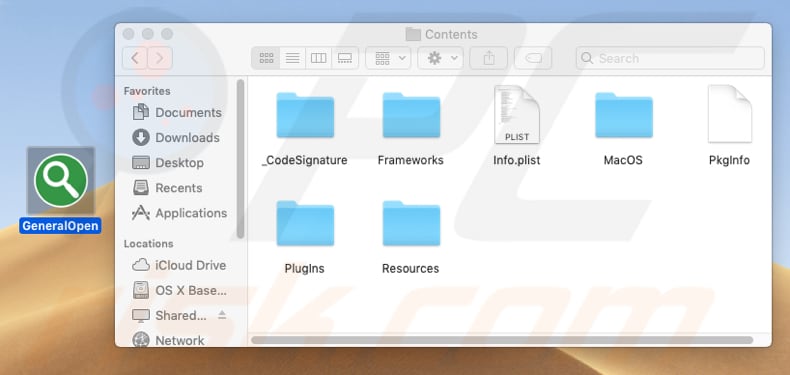
Das Popup-Fenster wird angezeigt, sobald der Installationsprozess der Adware von GeneralOpen abgeschlossen ist:
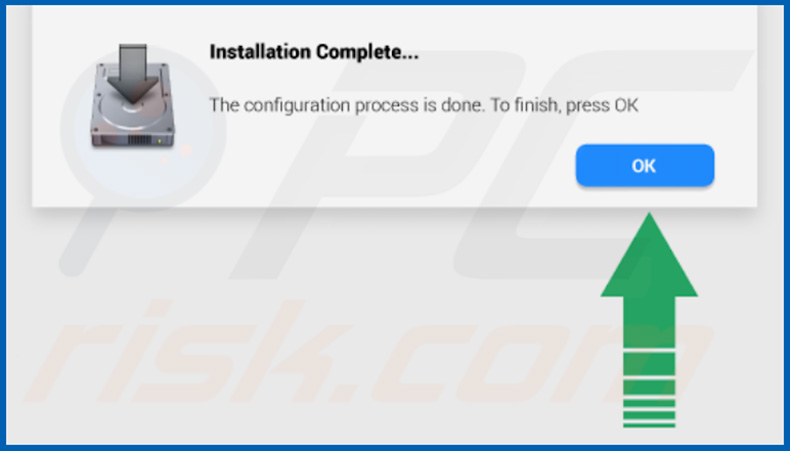
Umgehende automatische Entfernung von Malware:
Die manuelle Entfernung einer Bedrohung kann ein langer und komplizierter Prozess sein, der fortgeschrittene Computerkenntnisse voraussetzt. Combo Cleaner ist ein professionelles, automatisches Malware-Entfernungstool, das zur Entfernung von Malware empfohlen wird. Laden Sie es durch Anklicken der untenstehenden Schaltfläche herunter:
LADEN Sie Combo Cleaner herunterIndem Sie Software, die auf dieser Internetseite aufgeführt ist, herunterladen, stimmen Sie unseren Datenschutzbestimmungen und Nutzungsbedingungen zu. Der kostenlose Scanner überprüft, ob Ihr Computer infiziert ist. Um das Produkt mit vollem Funktionsumfang nutzen zu können, müssen Sie eine Lizenz für Combo Cleaner erwerben. Auf 7 Tage beschränkte kostenlose Testversion verfügbar. Eigentümer und Betreiber von Combo Cleaner ist RCS LT, die Muttergesellschaft von PCRisk.
Schnellmenü:
- Was ist GeneralOpen?
- SCHRITT 1. Mit GeneralOpen verwandte Dateien und Ordner von OSX entfernen.
- SCHRITT 2. GeneralOpen Werbung von Safari entfernen.
- SCHRITT 3. GeneralOpen Adware von Google Chrome entfernen.
- SCHRITT 4. GeneralOpen Werbung von Mozilla Firefox entfernen.
Das Video zeigt, wie man GeneralOpen Adware mit Combo Cleaner entfernt:
GeneralOpen Adware Entfernung:
Mit GeneralOpen verwandte, potenziell unerwünschte Anwendungen von Ihrem "Programme" Ordner entfernen:
 Klicken Sie auf das Finder Symbol. Im Finder Fenster, wählen Sie "Programme". Im Anwendungen Ordner, suchen Sie nach “MPlayerX”,“NicePlayer”, oder anderen verdächtigen Anwendungen und ziehen sie diese in den Papierkorb. Nachdem Sie die potenziell unerwünschte(n) Anwendung(en) entfernt haben, die online Werbung verursachen, scannen Sie Ihren Mac auf verbleibende, unerwünschte Komponenten.
Klicken Sie auf das Finder Symbol. Im Finder Fenster, wählen Sie "Programme". Im Anwendungen Ordner, suchen Sie nach “MPlayerX”,“NicePlayer”, oder anderen verdächtigen Anwendungen und ziehen sie diese in den Papierkorb. Nachdem Sie die potenziell unerwünschte(n) Anwendung(en) entfernt haben, die online Werbung verursachen, scannen Sie Ihren Mac auf verbleibende, unerwünschte Komponenten.
LADEN Sie die Entfernungssoftware herunter
Combo Cleaner überprüft, ob Ihr Computer infiziert ist. Um das Produkt mit vollem Funktionsumfang nutzen zu können, müssen Sie eine Lizenz für Combo Cleaner erwerben. Auf 7 Tage beschränkte kostenlose Testversion verfügbar. Eigentümer und Betreiber von Combo Cleaner ist RCS LT, die Muttergesellschaft von PCRisk.
GeneralOpen Werbung bezogene Dateien und Ordner entfernen:

Klicken Sie auf das Finder Symbol aus der Menüleiste, wählen Sie Gehen und klicken Sie auf Zum Ordner gehen...
 Suchen Sie nach Dateien, die von werbefinanzierter Software erzeugt wurden im /Library/LaunchAgents Ordner:
Suchen Sie nach Dateien, die von werbefinanzierter Software erzeugt wurden im /Library/LaunchAgents Ordner:

Im Gehen zu Ordner...Leiste, geben Sie ein: /Library/LaunchAgents

Im "LaunchAgents" Ordner, suchen Sie nach allen kürzlich hinzugefügten, verdächtigen Dateien und bewegen Sie diese in den Papierkorb. Beispiele für Dateien, die von werbefinanzierter Software erzeugt wurden - "installmac.AppRemoval.plist", "myppes.download.plist", "mykotlerino.ltvbit.plist", "kuklorest.update.plist", etc. Werbefinanzierte Software installiert häufig mehrere Dateien zur gleichen Zeit.
 Suchen Sie nach Dateien, die von werbefinanzierter Software erzeugt wurden im /Library/Application Support Ordner:
Suchen Sie nach Dateien, die von werbefinanzierter Software erzeugt wurden im /Library/Application Support Ordner:

Im Gehen zu Ordner...Leiste, geben Sie ein: /Library/Application Support

Im "Application Support" Ordner, suchen Sie nach allen kürzlich hinzugefügten, verdächtigen Ordnern. Zum Beispiel "MplayerX" oder "NicePlayer" und bewegen Sie diese Ordner in den Papierkorb.
 Suchen Sie nach Dateien, die von werbefinanzierter Software erzeugt wurden im ~/Library/LaunchAgents Ordner:
Suchen Sie nach Dateien, die von werbefinanzierter Software erzeugt wurden im ~/Library/LaunchAgents Ordner:

Im Gehen zu Ordner Leiste, geben Sie ein: ~/Library/LaunchAgents
 Im "LaunchAgents" Ordner, suchen Sie nach allen kürzlich hinzugefügten, verdächtigen Dateien und bewegen Sie diese Ordner in den Papierkorb. Beispiele für Dateien, die von werbefinanzierter Software erzeugt wurden - "installmac.AppRemoval.plist", "myppes.download.plist", "mykotlerino.ltvbit.plist", "kuklorest.update.plist", etc. Werbefinanzierte Software installiert häufig mehrere Dateien zur gleichen Zeit.
Im "LaunchAgents" Ordner, suchen Sie nach allen kürzlich hinzugefügten, verdächtigen Dateien und bewegen Sie diese Ordner in den Papierkorb. Beispiele für Dateien, die von werbefinanzierter Software erzeugt wurden - "installmac.AppRemoval.plist", "myppes.download.plist", "mykotlerino.ltvbit.plist", "kuklorest.update.plist", etc. Werbefinanzierte Software installiert häufig mehrere Dateien zur gleichen Zeit.
 Suchen Sie nach Dateien, die von werbefinanzierter Software erzeugt wurden im /Library/LaunchDaemons Ordner:
Suchen Sie nach Dateien, die von werbefinanzierter Software erzeugt wurden im /Library/LaunchDaemons Ordner:

Im Gehen zu Ordner Leiste, geben Sie ein: ~/Library/LaunchDaemons
 Im "LaunchDaemons" Ordner, suchen Sie nach allen kürzlich hinzugefügten, verdächtigen Dateien. Zum Beispiel "com.aoudad.net-preferences.plist", "com.myppes.net-preferences.plist", "com.kuklorest.net-preferences.plist", "com.avickUpd.plist", etc., und bewegen Sie diese in den Papierkorb.
Im "LaunchDaemons" Ordner, suchen Sie nach allen kürzlich hinzugefügten, verdächtigen Dateien. Zum Beispiel "com.aoudad.net-preferences.plist", "com.myppes.net-preferences.plist", "com.kuklorest.net-preferences.plist", "com.avickUpd.plist", etc., und bewegen Sie diese in den Papierkorb.
 Scannen Sie Ihren Computer mit Combo Cleaner:
Scannen Sie Ihren Computer mit Combo Cleaner:
Wenn Sie alle Schritte in der richtigen Reihenfolge befolgt haben, sollte Ihr Mac frei von Infektionen sein. Um sicherzustellen, dass Ihr System nicht infiziert ist, scannen Sie es mit Combo Cleaner Antivirus. HIER herunterladen. Nach dem Herunterladen der Datei, klicken Sie auf das Installationsprogramm combocleaner.dmg. Ziehen Sie im geöffneten Fenster das Symbol Combo Cleaner auf das Symbol Anwendungen und legen Sie es dort ab. Öffnen Sie jetzt Ihr Launchpad und klicken Sie auf das Symbol Combo Cleaner. Warten Sie, bis Combo Cleaner seine Virendatenbank aktualisiert hat und klicken Sie auf die Schaltfläche „Combo Scan starten“.

Combo Cleaner scannt Ihren Mac jetzt auf Infektionen mit Malware. Wenn der Antivirus-Scan „Keine Bedrohungen gefunden“ anzeigt, heißt das, dass Sie mit dem Entfernungsleitfaden fortfahren können. Andernfalls wird empfohlen, alle gefundenen Infektionen vorher zu entfernen.

Nachdem Dateien und Ordner entfernt wurden, die von dieser werbefinanzierten Software erzeugt wurden, entfernen Sie weiter falsche Erweiterungen von Ihren Internetbrowsern.
GeneralOpen Werbung Startseiten und Standard Internetsuchmaschinen von Internetbrowsern:
 Bösartige Erweiterungen von Safari entfernen:
Bösartige Erweiterungen von Safari entfernen:
GeneralOpen Werbung bezogene Safari Erweiterungen entfernen:

Öffnen Sie den Safari Browser. Aus der Menüleiste wählen Sie "Safari" und klicken Sie auf "Benutzereinstellungen...".

Im Benutzereinstellungen Fenster wählen Sie "Erweiterungen" und suchen Sie nach kürzlich installierten, verdächtigen Erweiterungen. Wenn Sie sie gefunden haben, klicken Sie auf "Deinstallieren" Symbol daneben. Beachten Sie, dass Sie alle Erweiterungen sicher von ihrem Safari Browser deinstallieren können. Keine davon sind unabdingbar für die normale Funktion des Browsers.
- Falls Sie weiterhin Probleme mit Browserweiterleitungen und unerwünschter Werbung haben - Safari zurücksetzen.
 Bösartige Programmerweiterungen von Mozilla Firefox entfernen:
Bösartige Programmerweiterungen von Mozilla Firefox entfernen:
GeneralOpen Werbung bezogene Mozilla Firefox Zusätze entfernen:

Öffen Sie Ihren Mozilla Firefox Browser. In der oberen rechten Ecke des Bildschirms, klicken Sie auf das "Menü öffnen" (drei horizontale Linien) Symbol. Aus dem geöffneten Menü wählen Sie "Zusätze".

Wählen Sie den "Erweiterungen" Reiter und suchen Sie nach allen kürzlich installierten, verdächtigen Zusätzen. Wenn Sie sie gefunden haben, klicken Sie auf das "Entfernen" Symbol daneben. Beachten Sie, dass Sie alle Erweiterungen deinstallieren von Ihrem Mozilla Firefox Browser entfernen können - keine davon sind unabdingbar für die normale Funktion des Browsers.
- Falls Sie weiterhin Probleme mit Browserweiterleitungen und unerwünschter Werbung haben - Mozilla Firefox zurücksetzen.
 Bösartige Erweiterungen von Google Chrome entfernen:
Bösartige Erweiterungen von Google Chrome entfernen:
GeneralOpen Werbung bezogene Google Chrome Zusätze entfernen:

Öffnen Sie Google Chrome und klicken Sie auf das "Chrome Menü" (drei horizontale Linien) Symbol, das sich in der rechten oberen Ecke des Browserfensters befindet. Vom Klappmenü wählen Sie "Mehr Hilfsmittel" und wählen Sie "Erweiterungen".

Im "Erweiterungen" Fenster, suchen Sie nach allen kürzlich installierten, versächtigen Zusätzen. Wenn Sie sie gefunden haben, klicken Sie auf das "Papierkorb" Symbol daneben. Beachten Sie, dass Sie alle Erweiterungen sicher von Ihrem Google Chrome Browser entfernen können - keine davon sind unabdingbar für die normale Funktion des Browsers.
- IFalls Sie weiterhin Probleme mit Browserweiterleitungen und unerwünschter Werbung haben - Google Chrome zurücksetzen.
Teilen:

Tomas Meskauskas
Erfahrener Sicherheitsforscher, professioneller Malware-Analyst
Meine Leidenschaft gilt der Computersicherheit und -technologie. Ich habe mehr als 10 Jahre Erfahrung in verschiedenen Unternehmen im Zusammenhang mit der Lösung computertechnischer Probleme und der Internetsicherheit. Seit 2010 arbeite ich als Autor und Redakteur für PCrisk. Folgen Sie mir auf Twitter und LinkedIn, um über die neuesten Bedrohungen der Online-Sicherheit informiert zu bleiben.
Das Sicherheitsportal PCrisk wird von der Firma RCS LT bereitgestellt.
Gemeinsam klären Sicherheitsforscher Computerbenutzer über die neuesten Online-Sicherheitsbedrohungen auf. Weitere Informationen über das Unternehmen RCS LT.
Unsere Anleitungen zur Entfernung von Malware sind kostenlos. Wenn Sie uns jedoch unterstützen möchten, können Sie uns eine Spende schicken.
SpendenDas Sicherheitsportal PCrisk wird von der Firma RCS LT bereitgestellt.
Gemeinsam klären Sicherheitsforscher Computerbenutzer über die neuesten Online-Sicherheitsbedrohungen auf. Weitere Informationen über das Unternehmen RCS LT.
Unsere Anleitungen zur Entfernung von Malware sind kostenlos. Wenn Sie uns jedoch unterstützen möchten, können Sie uns eine Spende schicken.
Spenden
▼ Diskussion einblenden